安装Live Server插件并打开html文件,右键选择“Open with Live Server”或点击底部状态栏“go Live”按钮即可实现实时预览,修改保存后浏览器自动刷新;2. 若无法启动,需检查网络、插件冲突、防火墙设置或重装插件;3. Live Server支持HTML、css、JavaScript实时预览与热重载,适用于静态网站开发,可配置端口、根目录、启动文件及代理设置以适配复杂开发需求。
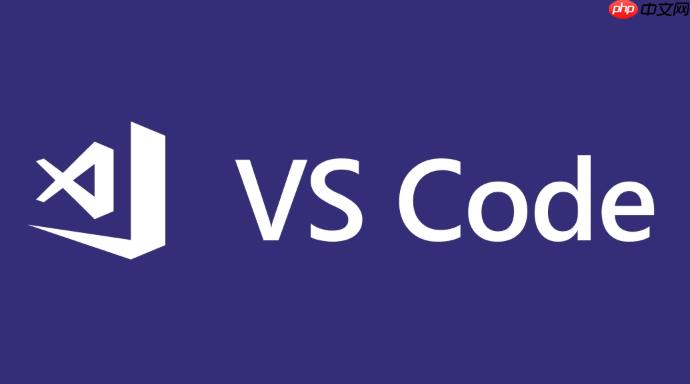
想要实时预览 vscode 中的网页?用 Live Server 就对了,简单快捷!
解决方案
-
安装 Live Server 插件: 在 VSCode 扩展商店搜索 “Live Server”,点击安装。这是最关键的一步,没有它,一切免谈。
-
打开你的 HTML 文件: 确保你已经打开了你想要预览的 HTML 文件。
-
启动 Live Server: 右键点击 HTML 文件,选择 “Open with Live Server”。或者,你也可以在 VSCode 的底部状态栏找到 “Go Live” 按钮,点击它。
-
实时预览: 你的默认浏览器会自动打开,显示你的网页。之后,你修改 HTML、CSS 或 JavaScript 文件,保存后,浏览器会自动刷新,实时显示你的更改。是不是很方便?
为什么我的 Live Server 无法启动?
这问题可大可小。首先,检查你的网络连接是否正常。Live Server 需要一个本地服务器来运行,如果网络有问题,可能会导致启动失败。其次,确认你的 VSCode 没有安装其他冲突的插件。有些插件可能会占用 Live Server 默认的端口(通常是 5500)。尝试禁用其他插件,看看是否能解决问题。另外,防火墙也可能阻止 Live Server 的运行。检查你的防火墙设置,确保允许 VSCode 和 Live Server 通过。最后,如果以上方法都不行,尝试卸载 Live Server,然后重新安装。有时候,重新安装可以解决一些莫名其妙的问题。
Live Server 除了实时预览 HTML,还能做什么?
Live Server 可不只是个花瓶。它能实时预览 HTML、CSS 和 JavaScript 的更改,这意味着你可以快速迭代你的网页设计和开发。它还支持热重载,这意味着在修改 CSS 或 JavaScript 文件时,页面不会完全刷新,而是只更新更改的部分,这可以节省大量时间。更棒的是,Live Server 还可以用于静态网站的开发。你只需要将你的静态文件放在一个目录下,然后用 Live Server 启动该目录,就可以像开发动态网站一样进行开发。 甚至,你可以通过配置 Live Server,让它支持更多的文件类型,例如 php 或 python 文件。当然,这需要一些额外的配置,但绝对值得尝试。
如何自定义 Live Server 的配置?
Live Server 的默认配置已经足够好用,但如果你想更进一步,可以自定义它的配置。你可以在 VSCode 的设置中找到 Live Server 的配置选项。例如,你可以更改 Live Server 监听的端口,或者指定 Live Server 启动时要打开的文件。你还可以配置 Live Server 的根目录,这意味着你可以将你的项目放在一个子目录下,然后让 Live Server 从该子目录启动。这在开发大型项目时非常有用。此外,你还可以配置 Live Server 的代理设置,这可以让你在开发需要访问 API 的网页时,避免跨域问题。自定义配置可以让 Live Server 更好地适应你的开发需求,提高你的开发效率。
以上就是VSCode怎么实时预览页面_VSCode使用Live Server实时预览网页教程的详细内容,更多请关注php中文网其它相关文章!


评论(已关闭)
评论已关闭